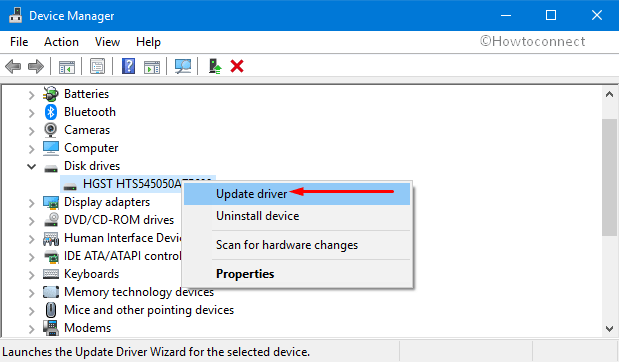Home ” Windows 10 ” Cómo cambiar las fechas a la vista en formato de texto sin formato en el Explorador de archivos Windows 10 1903
Cómo cambiar las fechas a la vista en formato de texto sin formato en el Explorador de archivos Windows 10 1903
3
En Windows 10 Insider 1903 (19H1) Microsoft ha implementado una nueva función en el Explorador de archivos. La fecha de modificación en el Explorador de archivos en los detalles ya no aparecerá con el 04.01.2019 18:15, sino con 2 horas, o con la fecha como el 04 de enero o el 17 de julio de 2019. Si desea cambiar las fechas a la vista en formato de texto sin formato en el Explorador de archivos Windows 10 1903, es posible que tenga que realizar un pequeño cambio en el registro ahora.
Opciones de carpeta en el Explorador de archivos de Windows 10 19H1 incluye esta nueva configuración avanzada en las pestañas Ver. Encontrará miniaturas que muestran la nueva pantalla de entrada de fecha en formato de texto plano. Aquí, puede quitar el gancho para implementar la opción. El cambio se acepta inmediatamente al hacer clic en Aplicar.
Cómo cambiar las fechas a la vista en formato de texto sin formato en el Explorador de archivos Windows 10 1903
A continuación se muestra cómo cambiar las Fechas a la Vista en Formato de Texto Simple en el Explorador de Archivos Windows 10 1903 –
Paso 1: Presione Win + E y vaya a’File => Abrir carpeta y opciones de búsqueda’ después de que aparezca el Explorador de archivos.
Paso 2: Marque la casilla para Visualización de entrada de fecha en formato de texto plano .
Paso 3: Haga clic en Aplicar y Aceptar.
En algunos ordenadores , es posible que no exista la visualización de entrada de fecha en formato de texto sin formato . En este caso, tendrá que cambiar una entrada del registro.
Paso 4: Presione tecla del logotipo de Windows , escriba regedit.exe y luego presione Enter .
Paso 5: Seleccione Sí cuando UAC solicite y bloquee la pantalla.
Paso 6: Copie la siguiente ruta, péguela en la barra de direcciones del editor de registro y pulse Intro.
“HKEY_CURRENT_USER Software Microsoft Windows CurrentVersion Explorador Avanzado
Paso 7: Haga clic con el botón derecho del ratón en el panel derecho y elija Nuevo => Valor DWORD (32 bits).
Paso 8: Renombrar el DWORD como Fechas amistosas .
Paso 9: Haga doble clic en esto e ingrese el Valor de datos 1 para traer el despliegue de entrada de fecha en formato de texto plano a las opciones de carpeta.

>Ahora>
Así que experimente una forma diferente de modificar el formato de la fecha!
¡¡¡Eso es todo!!!!